之前的CAD教程中有给大家介绍CAD表格编辑之表行编辑的部分操作技巧,那么除了简单的表行编辑外,你知道CAD软件中如何增加表行吗?为了让各位小伙伴对CAD表格编辑有更深入的了解,接下来的CAD教程就让小编来给大家介绍一下国产CAD制图软件——浩辰CAD给排水软件中CAD表格编辑之增加表行的相关操作技巧吧!
CAD表格编辑:增加表行
浩辰CAD给排水软件中增加表行命令对表格进行编辑,在选择行上方一次增加一行或者复制当前行到新行,也可以通过[表行编辑]实现。具体操作步骤如下:
首先打开浩辰CAD给排水软,然后找到菜单位置:[室内设计]→ [文字表格] → [表格编辑] → [增加表行]。如下图所示:
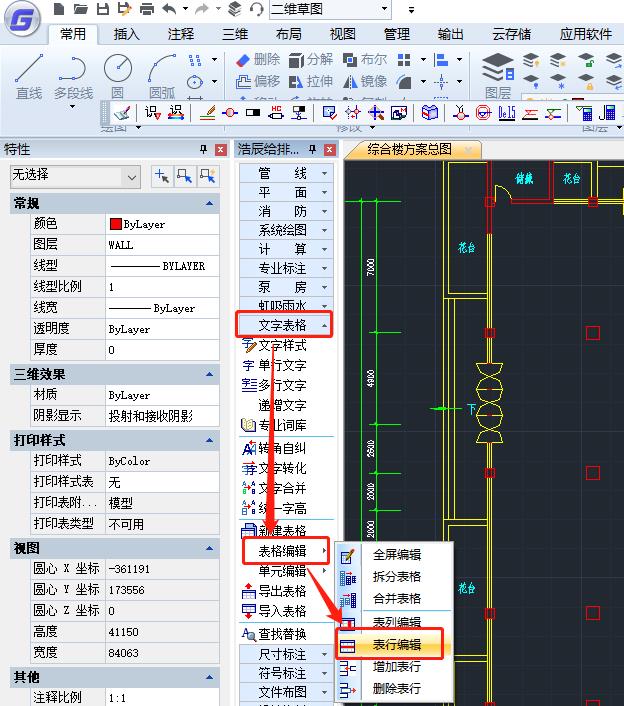
单击菜单命令后,命令行提示:
请选择插入新行位置(在本行之前插入)或 [在本行之后插入(A)/复制当前行(S)]<退出>:点取表格时显示方框交叉光标,单击要增 加表行的位置,如图所示。

或者在提示下响应如下:
请选择插入新行位置(在本行之前插入)或 [在本行之后插入(A)/复制当前行(S)]<退出>:S 键入 S 表示增加表行时,顺带复制当前行内容如下图所示:
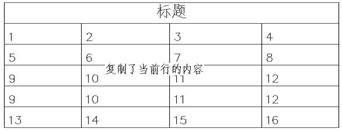
各位小伙伴以后在绘图的时候如果遇到需要在CAD表格中增加表行的话可以参考本篇CAD教程来操作一下,关于国产CAD制图软件——浩辰CAD给排水软件中CAD表格编辑之增加表行的相关操作技巧就给大家介绍到这里了,还不明白的小伙伴可以访问浩辰CAD官网教程专区查看更多相关CAD教程!

2021-01-15
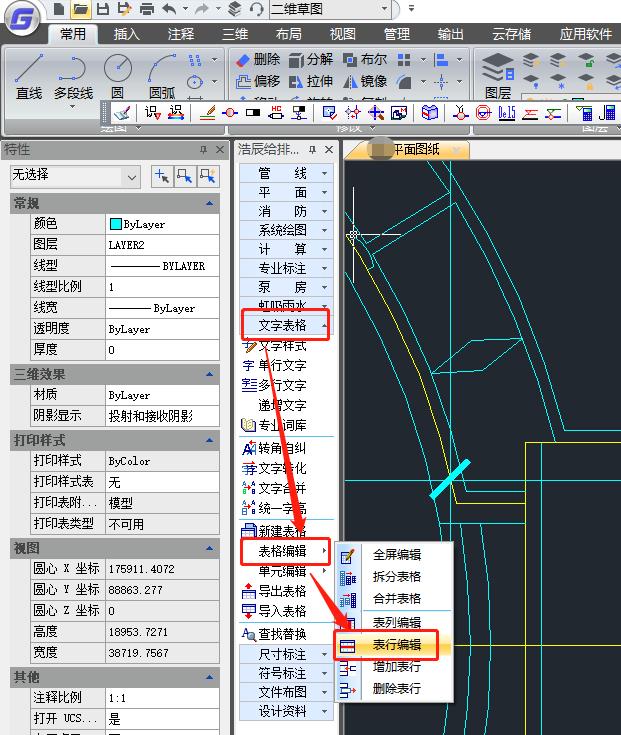
2021-01-14
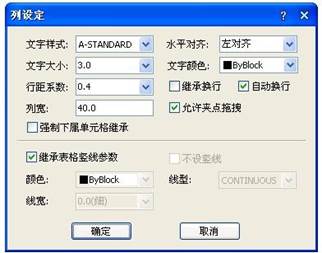
2021-01-13
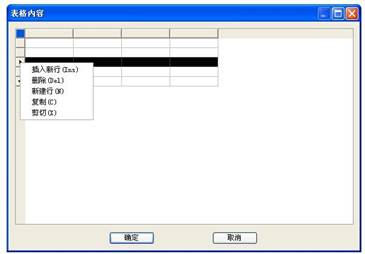
2021-01-12
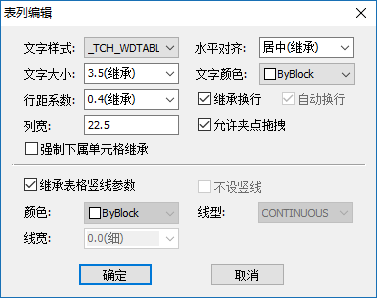
2019-05-07

2024-04-25

2024-04-25

2024-04-25

2024-04-25

2024-04-24

2024-04-24

2024-04-23
